Bugünlerde canlı etkileşim önemli, ancak referans ve bilgi için içerik, zaman ve mekandan bağımsız olarak aynı derecede önemli olmaya devam ediyor.
Bu yazıda klar.land’de nasıl yeni içerik oluşturacağınızı öğreneceksiniz.
Ortak alanları doldurmadan önce temel bir belge stoğu oluşturmanın yararlı olduğu kanıtlanmıştır. Bu şekilde, belgeler için kutucuklar daha sonra doğrudan entegre edilebilir. Buna ek olarak, bir çalışma alanının tüm kullanıcıları e-posta ile günlük faaliyet özeti alır. Dolayısıyla, önce kullanıcıları ekleyip ardından belgeleri oluşturursanız, kullanıcılar tüm bu belgeler hakkında bilgilendirilecektir.
Klar.land’da belge nedir?
Doğrudan clear.land HTML düzenleyicisinde yazılan metinler hariç, tüm içerik türlerini belge olarak adlandırıyoruz.
Klar.land’daki belgelerin kullanımına ilişkin örnekler şunlardır:
- Sunumlar
- Videolar
- Görüntüler
- Fiyat listeleri
- Broşürler
- Teknik veri sayfaları
Ziyaretçiler çalışma alanında ilgili kutucuğa tıkladıklarında belgeler ayrı bir ekran kutusunda görüntülenir.
Nasıl belge ekleyebilirim?
Belge kutucuklarının klar.land üzerinde görüntülenebilmesi için içeriğin bir yönetici tarafından oluşturulması gerekir. Bu, sayfa menüsünde “Seçim” altındaki “Dokümanlar” alanında yapılır.
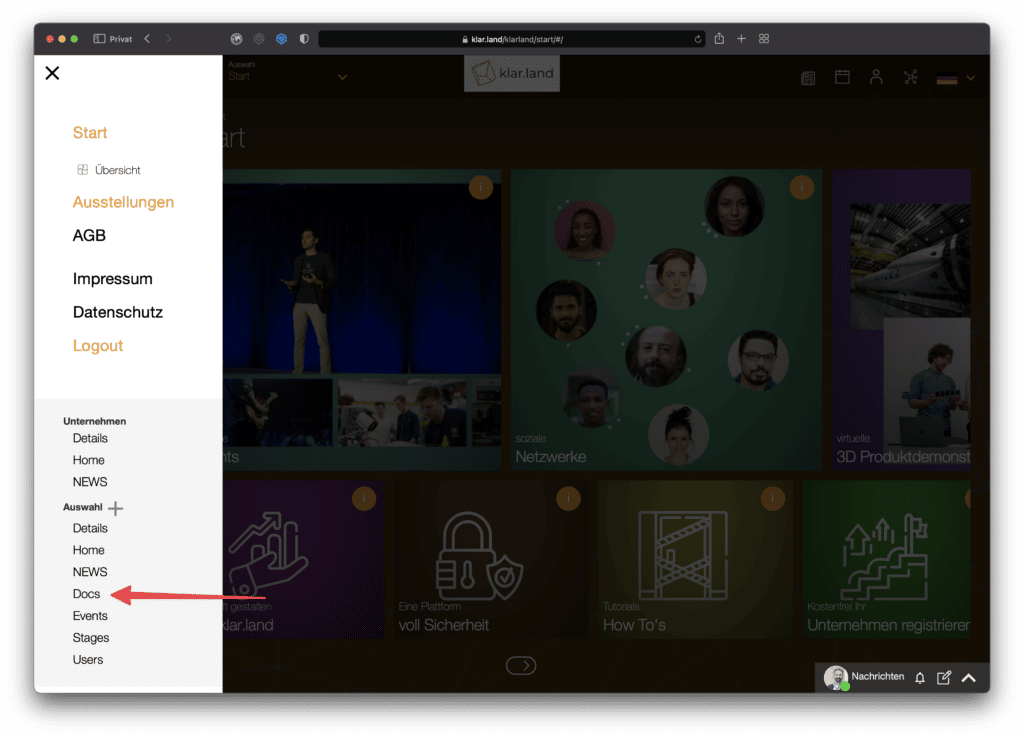
Bu alandaki “+” işaretine tıklandığında bir belge oluşturulur. Ne tür bir belge olduğu önemli değildir. Oluşturulan belgeyi kullanıcılara göstermek için, daha sonra çalışma alanında bu belgeye bağlanan bir kutucuk oluşturulur. Bunun nasıl yapılacağını“Çalışma alanında içerik bağlama” eğitiminde okuyabilirsiniz.
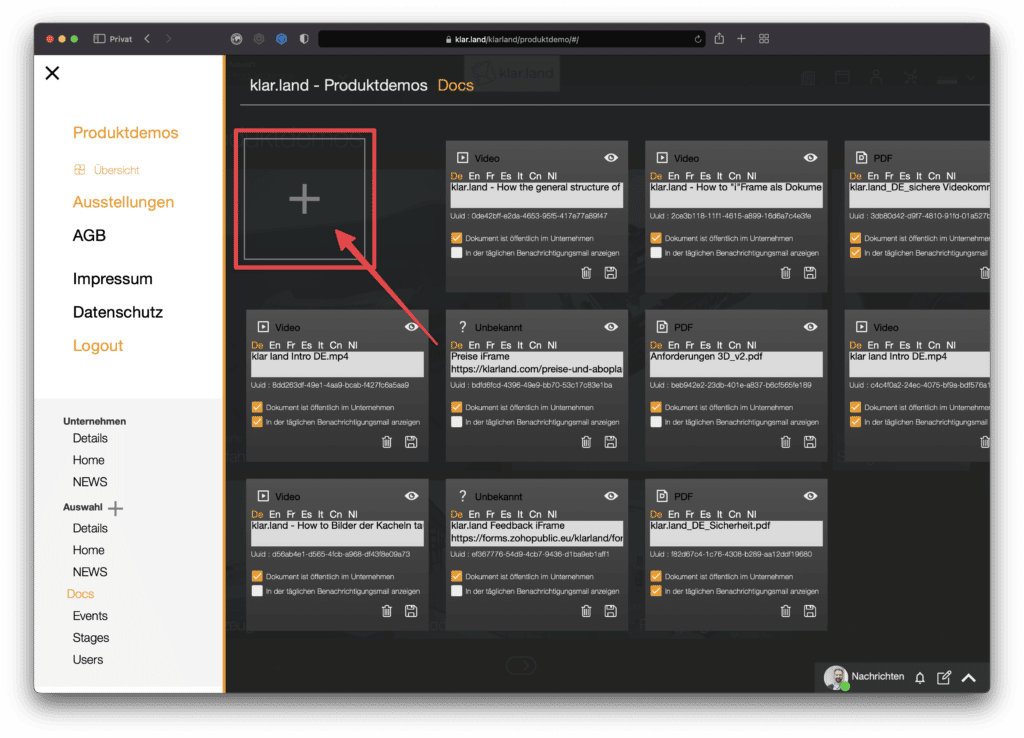
İlk olarak belge kurulumu tamamlanır. “+” işaretine tıkladıktan sonra, yeni belge için ayrıntıları girebileceğiniz bir alan oluşturulur.
Belgeyi eklemek için fareyi belge alanının kenarına getirin. Arka plan rengi koyu griden beyaza değişir. Şimdi alana tıklarsanız, bir gezgin penceresi açılır
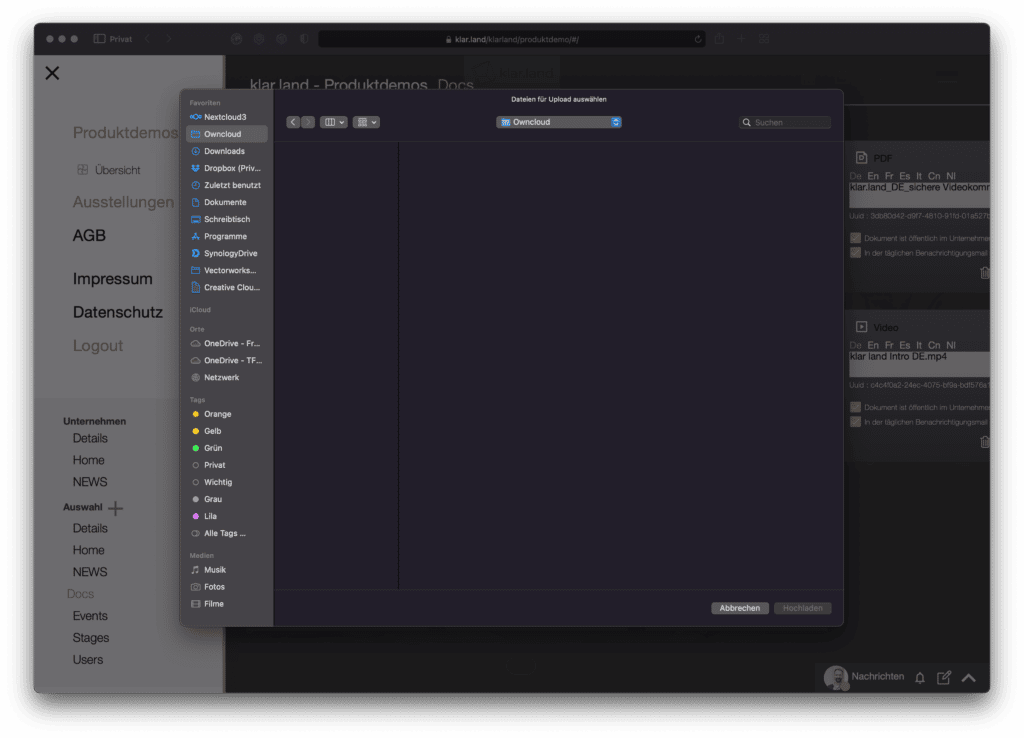
ve bilgisayarınızdan bir belge veya resim seçebilirsiniz. Belgeyi belge alanına sürükleyip bırakmak da mümkündür. Bırakmadan önce karonun beyaza döndüğünden emin olun.
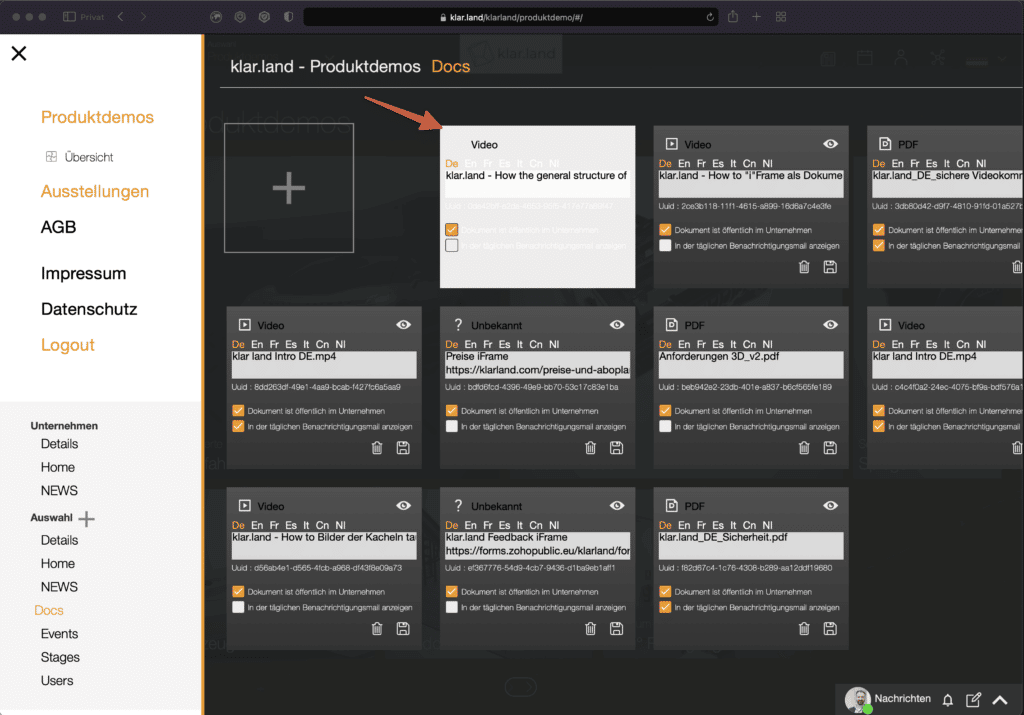
Artık dosya adı otomatik olarak belge alanının “Ad” alanında görünür. Bu şekilde doğru dosyayı yüklediğinizden emin olabilirsiniz. Yükleme işlemini başlatmak ve dosyanızı kaydetmek için “Kaydet” üzerine tıklayın. Kaydetme işlemi sırasında belge alanı biraz koyulaşır. Kaydetme işlemi tamamlanır tamamlanmaz belge alanı tekrar koyu gri olur.
Belgenin önizlemesini görüntülemek için sağ üst köşedeki göz sembolüne tıklayın.

Ne tür belgeler ekleyebilirim?
Aşağıdaki dosya formatları klar.land üzerinde belge olarak tanınmaktadır:
- Belge: pdf
- Görüntüler: jpg, png
- Videolar: mp4
Belge alanının sol üst köşesinde hangi belge türünün saklandığını görebilirsiniz.
Belge ayrıntılarını nasıl ayarlayabilirim?
Belgeyi yükledikten sonra artık kalan ayrıntıları girebilirsiniz.
İsim
“Ad” alanı otomatik olarak dosya adı ile doldurulmuştur. Artık bu adı özelleştirerek kullanıcılar için daha benzersiz hale getirebilirsiniz.
UUID
Her belgenin bir UUID’si (Evrensel Olarak Benzersiz Tanımlayıcı), yani belgeyi benzersiz bir şekilde tanımlayan bir numarası vardır. Bu alan otomatik olarak doldurulur ve sizin tarafınızdan değiştirilemez.
UUID, örneğin takip süreçlerini başlatmak için gereklidir. Tetikleyiciler, bir kullanıcı belirli bir belgeyi görüntülediğinde tetiklenen Zapier aracılığıyla ayarlanabilir.
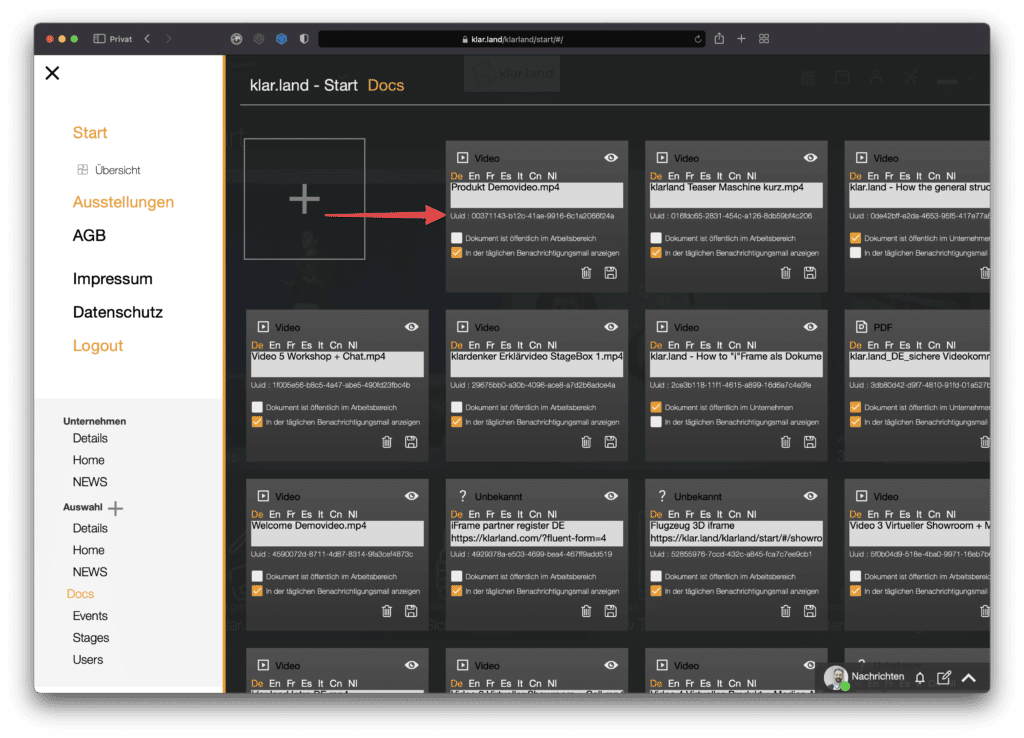
Görünürlük
Prensip olarak, yüklenen belgeler mevcut çalışma alanında herkese açık olarak görülebilir. Sağ alt köşedeki onay kutusuna tıklayarak, belgeyi şirketteki tüm çalışma alanları için görünür hale getirebilirsiniz.
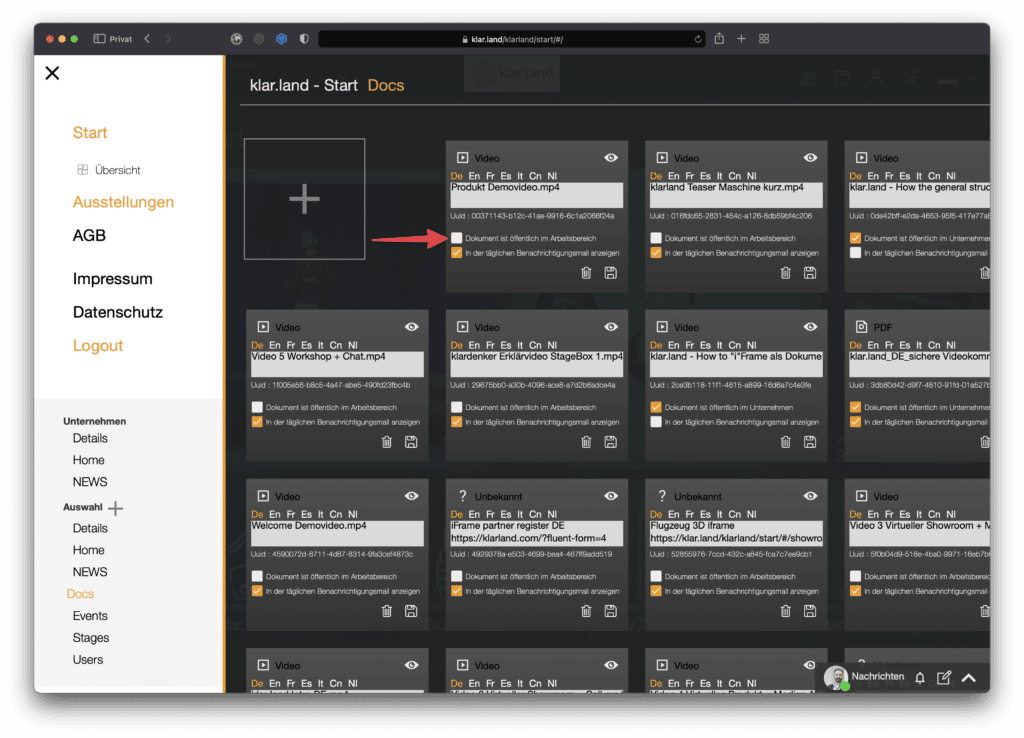
Otomatik e-posta bildirimi
En alttaki onay kutusunu etkinleştirirseniz, çalışma alanının tüm kullanıcıları günlük bildirim postalarında yeni belge hakkında bilgilendirilecektir.
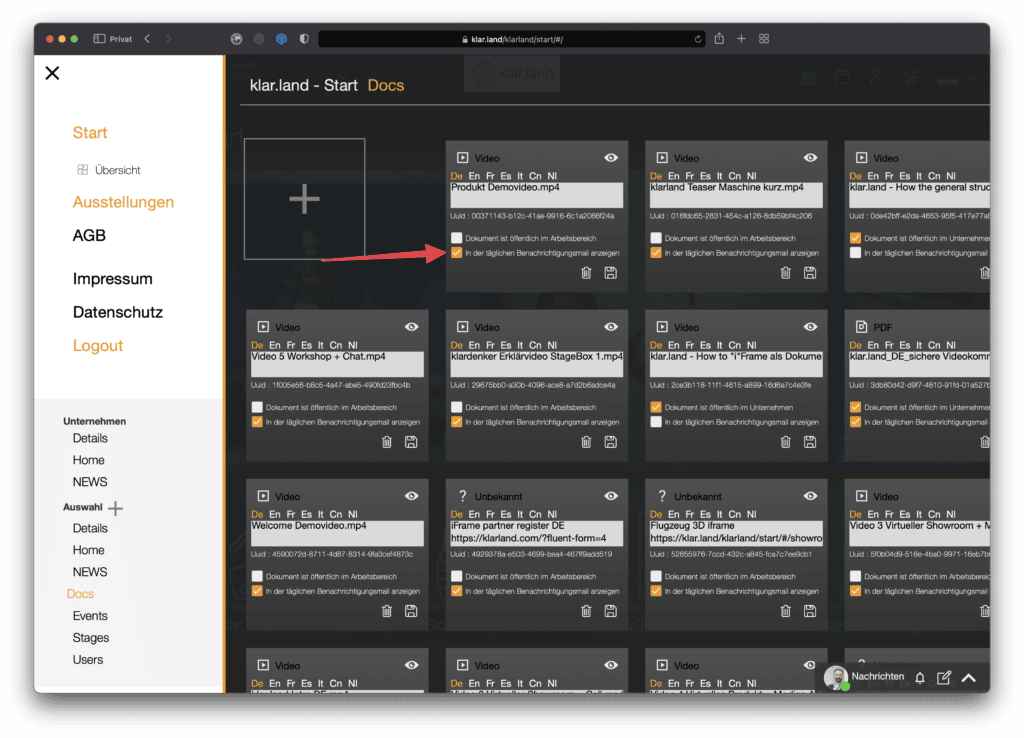
Silme
Tüm bilgileri içeren belge alanını silmek için sağ alttaki geri dönüşüm kutusu sembolüne tıklayın. Bu belge için çalışma alanında oluşturduğunuz bir kutucuğun kalacağını lütfen unutmayın. Bu daha sonra başka bir belgeye bağlanabilir veya silinebilir.
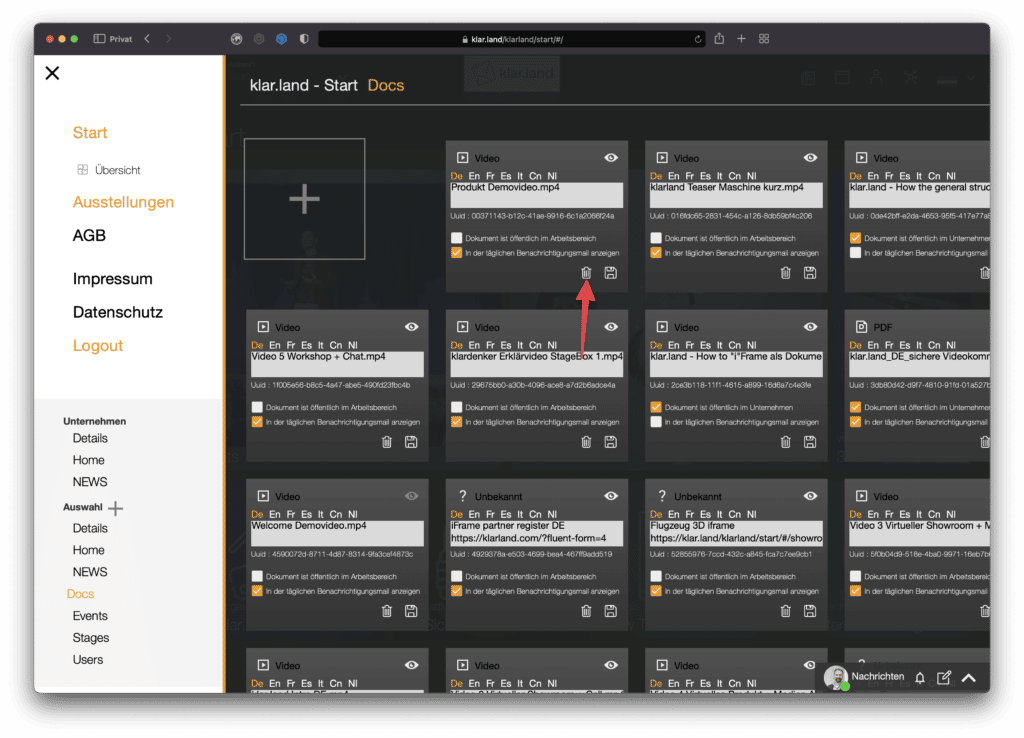
Belgeleri farklı dillerde nasıl saklarım?
Her dil için ayrı bir belge yüklenebilir. Bunu yapmak için, dilin kısaltmasına tıklayın (örneğin Fransızca için Fr) ve ilgili belgeyi yukarıda açıklandığı gibi yükleyin.

İngilizce bir belge oluşturulduktan sonra, diğer tüm diller için (Almanca hariç) varsayılan olarak kullanılır. Örneğin, Çince bir sürüm oluşturmadıysanız, Çince profili veya tarayıcı dili olan kullanıcılara İngilizce belge gösterilecektir.
Bu nedenle, uluslararası bağlantıları olan şirketler için en az bir İngilizce belgenin dosyalanması mantıklıdır.
Bir iFrame’i nasıl gömebilirim?
Ayrıca iFrame’leri dahil etme seçeneği de vardır. Bu, diğer web sitelerindeki harici formlara veya içeriğe bağlantı vermenizi sağlar.
Bunu yapmak için, yeni belgeye iframe kelimesini içeren bir başlık verin. Hemen altında, aynı metin alanına yerleştirme kodunu ekleyin.

Kaydettikten sonra, sol üst köşede “bilinmeyen belge” için bir soru işareti göreceksiniz. Bu normal ve sorunsuz bir durumdur. Göz sembolüne tıklarsanız, bağlantılı sayfanın bir önizlemesini görürsünüz.
Youtube videoları gibi harici bağlantıları nasıl ekleyebilirim?
Bir YouTube videosunu iFrame aracılığıyla yerleştirmek istiyorsanız, YouTube’da ilgili videoya gidin ve “paylaş” seçeneğine tıklayın.

Dikkat: Görüntülenen bağlantıyı şimdi kopyalamayın, “göm” sembolüne tıklayın

ve görüntülenen koddan https://www.youtube.com/embed/ ile başlayan kısmı kopyalayın.
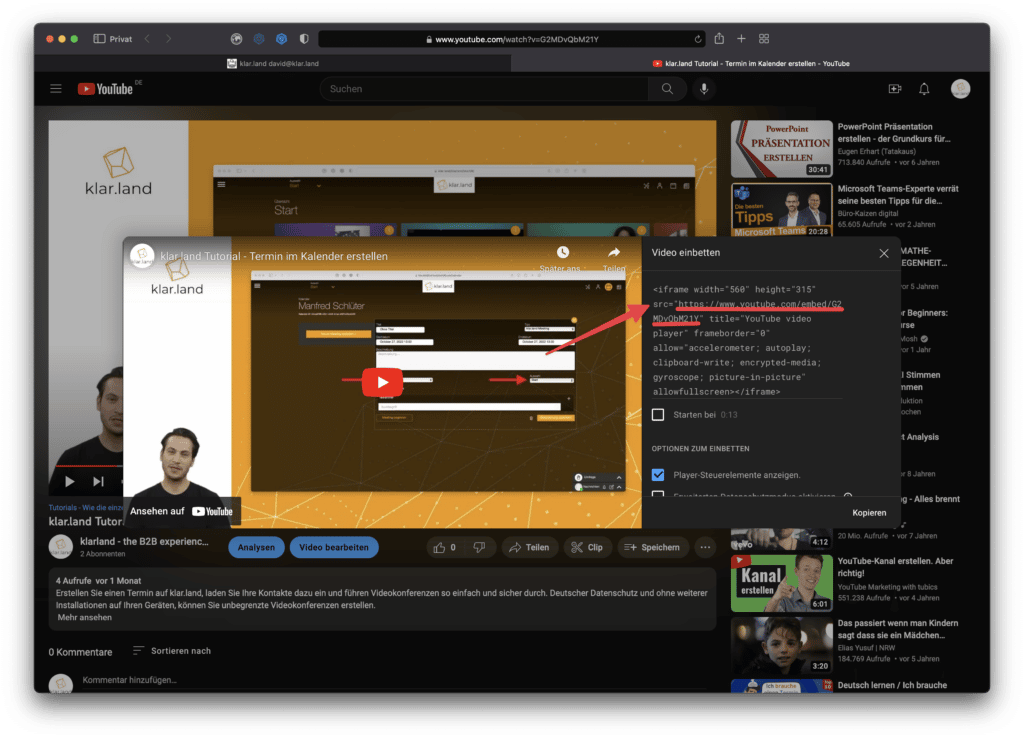
Bu yerleştirme kodunu yukarıda açıklandığı gibi belge alanına girin.
Buradan nereye gideceğiz?
İstediğiniz belgeleri oluşturduktan sonra, bir sonraki adım çalışma alanlarında bu belgelere bağlantı veren kutucuklar oluşturmaktır. Bunun nasıl yapılacağını“Çalışma alanında içerik bağlama” eğitiminde okuyabilirsiniz.
